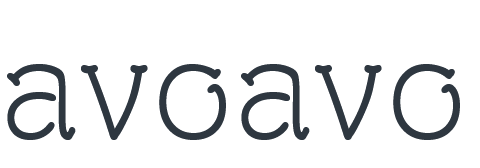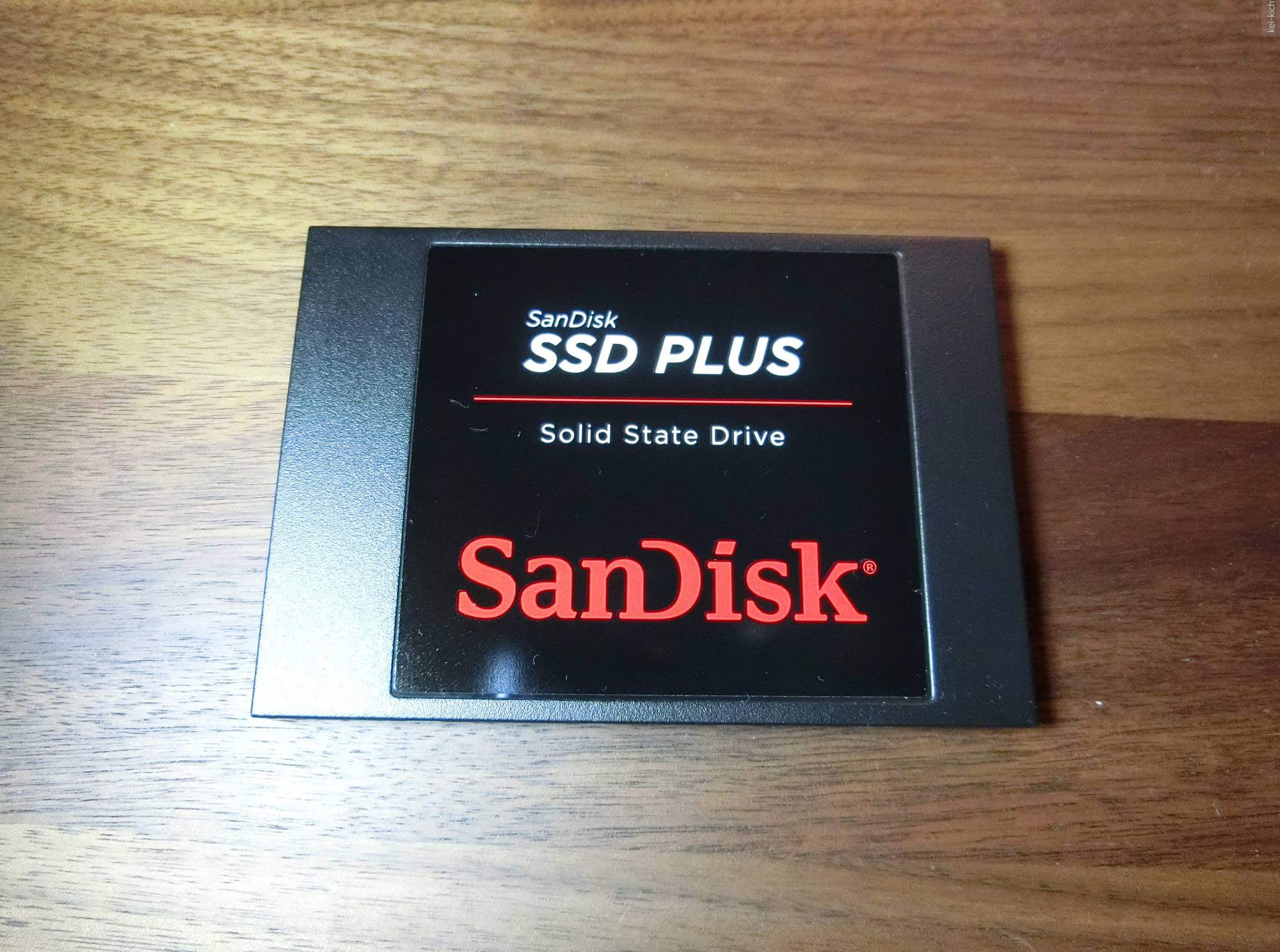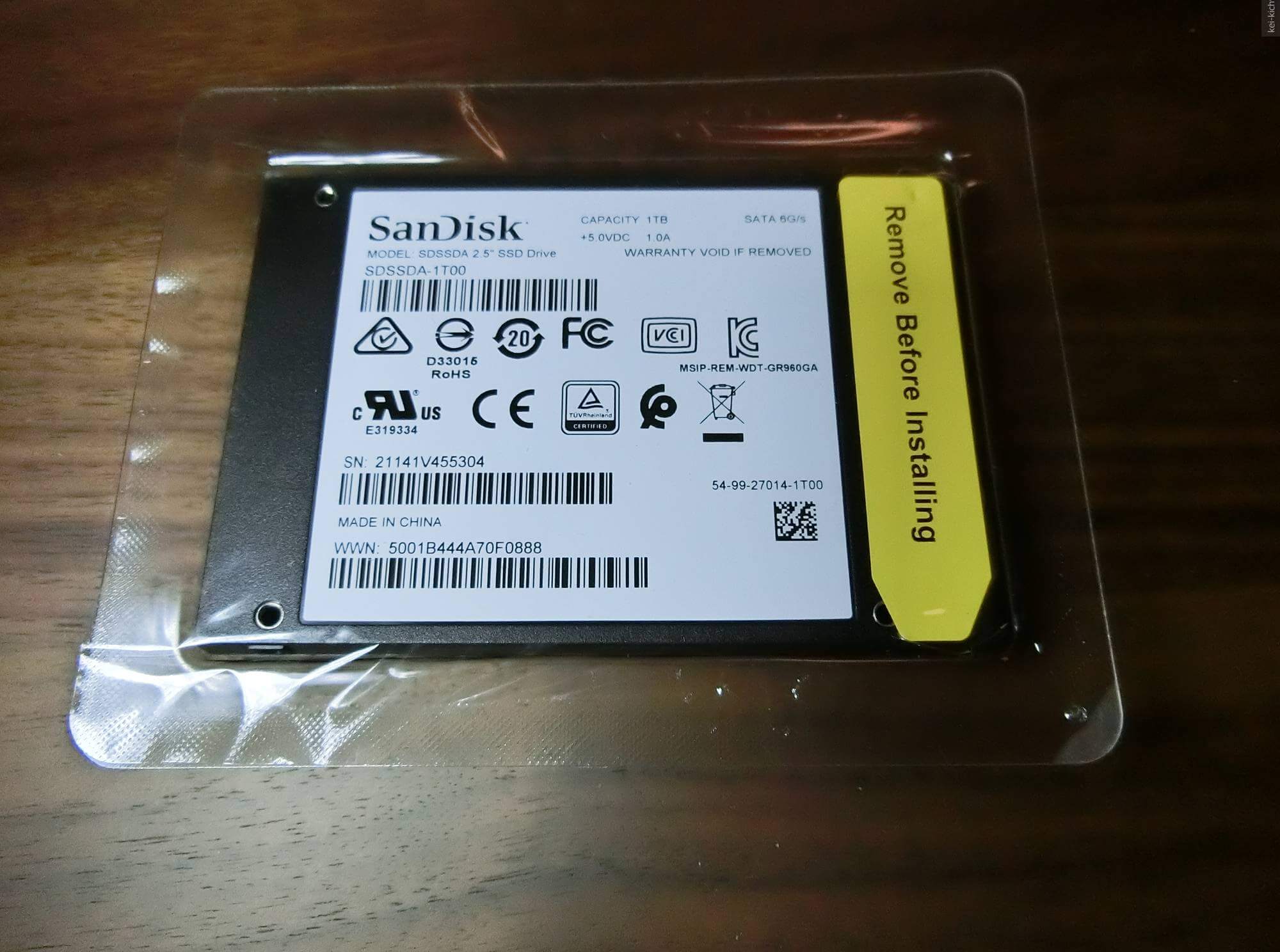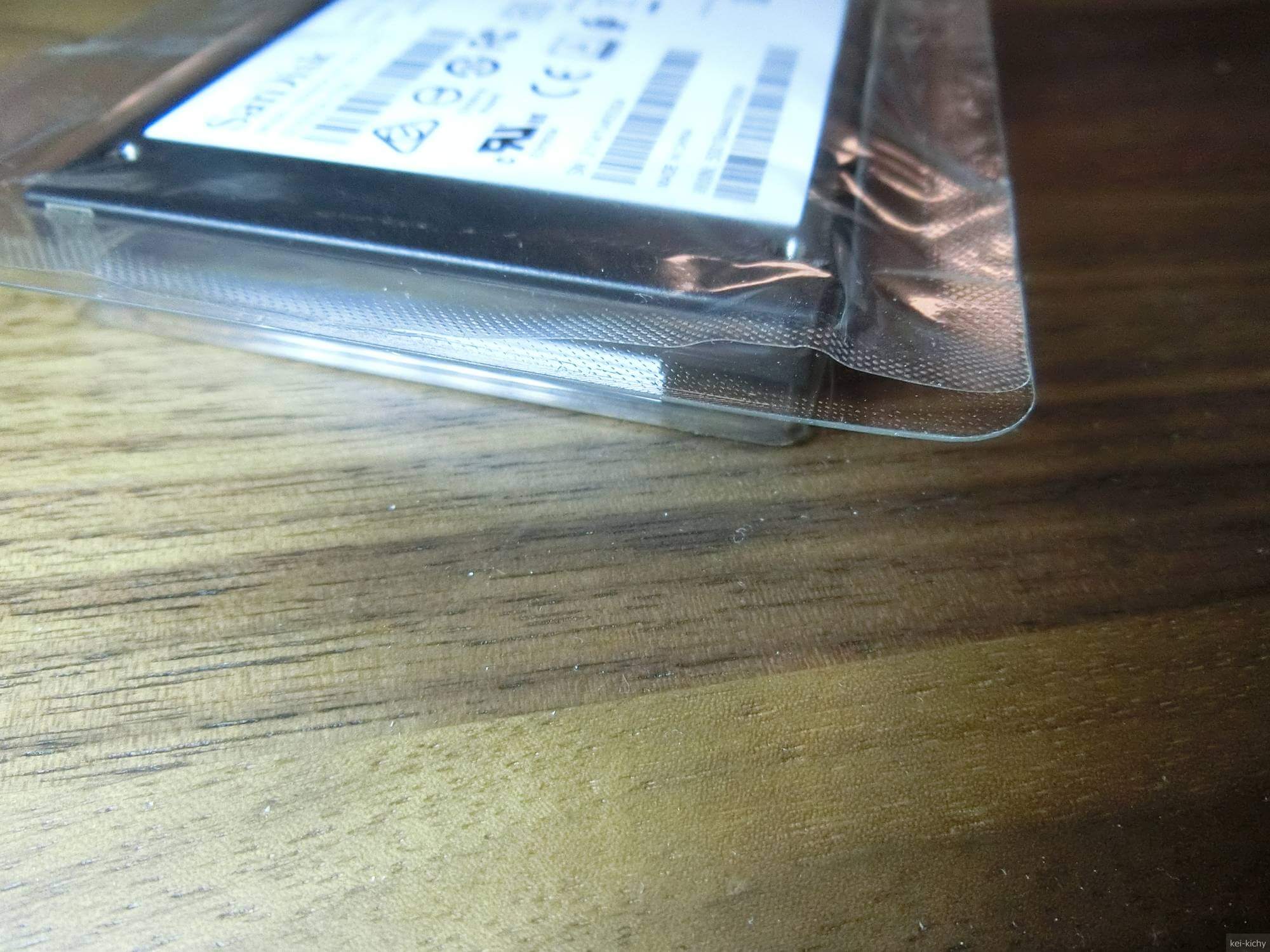私のPCはこちらの記事のとおり、RYZEN5版のHP ENVY X360です。それも購入してから早い事でもう2年になります。。。
プレミアムモデルでデザインも良いため、それなりに愛着があり、Wifi6に対応させるため分解してネットワークカードを交換してちょっとグレードアップしたり、コソコソと改造していました。
この度、もっと活発に持ち運べるように!をコンセプトとしてHDDをSSDに換装し、可動部はファンのみというソリッド仕様に変更しました!!!SSD化したことで、高速化はもちろん若干の軽量化にも成功!いいことずくめです。
しかし、分解している途中で気が付いてしまいました。バッテリーがぷっくりと膨れてきていることに。。。バッテリーの品番も抑えておいたので後述します。
HP ENVYのHDDのSSD換装
今回購入したSSDはSandiskのSSD PLUS 1TBモデル(品番:SDSSDA1T00J26)です。
SanDisk 内蔵 2.5インチ SSD / SSD Plus 1TB / SATA3.0 / 3年保証 / SDSSDA-1T00-G26
もう、SSDも価格がだいぶこなれてきているので、1TBが1万と少しで買えるのですね。ちょっと感動です。
ちなみにSSD化することで、HDDよりも大幅に読み書き速度が向上し、このSSDの場合、シーケンシャル最大読出し速度545MB/秒 と書込み速度450MB/秒となっています。まあ、ここまで本当に必要?と言われてしまったら返す言葉もないですけどね笑。
加えて、私のPC環境では、OSはSSD、写真などがHDDという環境でして、OSの起動はもともと爆速です。
今回のSSD化は速度向上が今回の主目的ではなく、振動などに強いPCを作ることがメインの目的になります。CPUの発熱が抑えられている環境では無音になりますので、キーンとHDDの駆動音も聞こえず精神衛生上も多少良いです笑。
話が変わりますが、SSDのパッケージ状態が良くないのが気になりました。。。おそらく、元々フィルムの融着が甘かったので、輸送時の振動や、保管時の気温変化などで剥がれてきたのでしょう。SSDが取り出せる程度までフィルムが空いていたので、端子部などをしっかり確認しましたが、使用痕はなく返品品ではなさそうなので、気にせず使っていくことにします。
SSDへ換装
いよいよ本題のSSDへの換装の作業に移ります。
本体の開け方
本体の開け方はこちらの過去の記事を参考にしてください。我ながらどこにどのネジが何個あるのかきちんと書いていたので、自分の記事に助けられました笑。
プラスねじ6本(ヒンジ側4本、反対側2本)と真ん中のトルクス1本でした。空き癖が付いたからなのか、バッテリーが膨張していたからなのか、最初に比べて簡単に開けることが出来ました。
バッテリーの取り外し
前回の記事では、ネットワークカードの差し替えだけなので大丈夫かと思い、バッテリーの取り外しの項目は省いていましたが、よく考えると大事なのことなので載せておきます。
バッテリーはプラスネジ6本で止まっています。端子側2個、両端各2個ずつという感じです。ネジが外れると後はバッテリー本体を手前にスライドさせれば端子が抜けますので、外すのは難しくありません。外した後にネジと一緒に転がしてショートしないようには注意が必要です。高頻度で開けるわけではないので、こういった機会にバッテリーの膨らみなどもチェックしておくと良いですね。
HDDを取り外し、SSDを取り付ける
バッテリーの左側の青いゴムに覆われているのがHDDです。HDDとマザーボードはフラットケーブルで接続されています。引っ張ったりして切断しないように気を付けて作業しましょう。冬場の作業の場合、部屋の湿度を上げるなどの帯電防止策を取るようにしてください。
- 左側のフラットケーブルがHDD用なので、緑色のレバーを上に起こして、ケーブルを抜く
- ケーブルが出ている銀紙を剥がし、ケーブルと端子を取り外す
- (気になるなら実施)銀紙をHDDから剥がしSSDに貼る
銀紙はHDDの周囲のみ両面テープで貼られていますので、周囲を剥がせばOK - 青いゴムをSSDに取り付ける
SSD側面にあるネジ穴に青いゴムのポッチを四隅に差し込んで位置決めします - ググっと押し込みSSDを本体にめり込ませる(ガタが無いか確認する)
- フラットケーブルを差し込む
動作確認し、蓋を閉める
蓋を閉める前に動作確認しましょう。デバイスマネージャーもしくはディスクの管理(Windowsマーク右クリックで出てきます)から確認しますが、正しく認識されている場合は蓋を閉めて元に戻します。
SSDがフォーマットされていない場合、ディスクの管理からフォーマットし、ドライブ文字を付与してやると認識すると思います。
注意事項
バッテリーを外すときにパチッと火花が飛んだ気がしたので、その影響だとは思いますが、換装時にBIOSの設定が飛ぶ可能性があります。
私の場合、HPお得意のFn+F10を押さないと普通のF10にならない迷惑設定が元に戻っていたので、BIOSの設定は飛んでいたようです。思い返してみれば初回起動時に「BIOSにエラー出てるから初期化するで」みたいな文章が表示されていた気がします。
ファンクションキーの設定の仕方
一応、ファンクションキーの設定の仕方ですが、記載しておきます。
PC電源投入後すぐにF10連打でBIOS設定画面に入れます。
System ConfigurationのタブのAction Key ModeをEnabledにするとF10を押すとF10、Fn+F10を押すと再生ボタンが押されることになります。(初期設定ではDisabledになっているはずです)
Exitタブに移動し、Exit Saving Changesを押してBIOSの設定を保存し、起動プロセスに復帰します。
まあ、これを検索してくる人はご存じだと思いますので、余計なお世話だと思いますが、備忘録として。。。
SSD化で軽量化?
52gという非常に微妙な量ですが、軽量化に成功しました!笑。
HDDも軽いですね。3.5インチHDDの重さのイメージが強いもありますが、十何年前のHDDよりも軽くなっている気がします。昔はガラス製プラッタでしたが、今はアルミ製のプラッタですし、それだけでも軽いですもんね。というのも私が初めて分解した骨董品のHDDはガラス製のプラッタを搭載していました。
大容量ストレージとして一強だったHDDですが、高速で軽量なSSDの登場も相まって価格面での差別化が目立ちますが、少し長い目で見るとHDDもしっかりと進化しているのだなと感じます。
見つけてしまったバッテリーの膨張。。。
さて、、、DIYしていたら、次に行うべきDIYを見つけてしまった案件です。
PCからバッテリーを取り外した時に違和感があったんです。そう、バッテリーがデコボコしていると。。。
購入してから2年、ハードな使い方はしていませんが、常時電源に繋いでいたこともあり、過充電なども影響しているのでしょうか。やはりリチウムイオン電池は、フル充電せず、完全放電もせずに充電容量の80%~20%をキープしないといけないですね。
さて、せっかくケースを開けたのでバッテリーの情報を調べました。私が購入すべきバッテリーはこちら。純正だと1万超えますが、サードパーティー(なのか?)製を選ぶと6000円台が多いです。日本ではあまりないようですが、海外だとそこそこ品も流通しているようですね。
Amazonから買うのがマケプレ保証もあるので安心と言えば安心ですが、バッテリーはハズレを引くとゲンナリするので、商品説明の記述がしっかりしているものを選ぶと良いと思います。一応レビューも付いていたのでこれも視野に入れても良いかなと思います。
- バッテリーの品番(形式?):LK03XL
- HPパーツ品番:L09281-855(L09049-541)
- 容量:55.8Wh(4350mAh)
- 電圧:11.55Vdc
パーツナンバーが複数ある部品って嫌な思い出しかないんですよね。これ、なんで品番が複数あるかというと、大抵の場合「対策部品」だからなんです(もちろん、製造メーカーが変わったなどで区別するために品番を変えることもありますけど)。バイクとか車とかでも不具合が出てリコールにはならないレベルや改良を行った場合など、急ぎじゃないけど交換出来るなら適切なタイミングで交換しといたほうがいいものは対策部品として品番が変わったりします。今回のバッテリーもその系統の香りがします。
リチウムイオン電池のふくらみは、充放電を繰り返すうちにガスが発生してしまう事によるものなので仕方のないものですが、2年でこれはちょっとなぁ。。。と思うレベルです。ちなみにひどいものだと、ノートPCのケースが歪んで口が空いた状態になったり、ディスプレイが閉まらなくなったりするんだとか。。。そうなる前に手を打ちたいものです。
というわけで次回はHPのノートPC、ENVY x360のバッテリー交換編になる予定です。バッテリーって充放電の制御基板とかも関わってくるので、なんとなく相性問題もありそうで結構不安です。
最後に
SSD換装で調子乗っていた気分がガタ落ちです。一気にバッテリー大丈夫か・・・?という気持ちになってきました。ただ、今すぐに壊れるということもないと思うので、どれ買うかな~と思いつつ過ごしたいと思います。
最近のノートPCは、小型化と耐衝撃性、耐荷重性向上のためにバッテリーがケース内に収められることがほとんどです。バッテリーの寿命=PCの寿命としたいメーカー側の思惑があるのではないか?と疑ってしまいます笑。
次買うなら同じHPのプレミアムモデルかな~、なんて思っていますが、みんなPCってどのぐらいの頻度で新しくしているんでしょうね。CPUのスペックさえショボいのを買わなければ、気に入らない部分を交換して改造するなら結構持つと思うんですよね。
こだわりが無ければLenovoでも良いかなって気もしますね。IBMの設計を引き継いだThinkPadは相変わらず良い感じです。今はもうそんな時代ではないのですが、どうしても中華ブランドになってしまい魅力が低下したように感じてしまいます、、、